
Michael Fisher
0
1866
248
 Pogledajte kako poludim Microsoft i pišem o dvije njihove besplatne aplikacije za manje od mjesec dana! Što se ovdje događa?
Pogledajte kako poludim Microsoft i pišem o dvije njihove besplatne aplikacije za manje od mjesec dana! Što se ovdje događa?
Pa da budem iskren, oni imaju neke fantastične alate, a bogata kopija slučajno je jedan od njih. Godinama sam koristio xcopy, a nedavno kada sam imao problema s kopiranjem ogromnih količina podataka, našao sam XXCOPY o kojem sam pisao na AskTheAdmin.
Sada ispada da Microsoftovi inženjeri godinama koriste internetski program da bi brzo i učinkovito prenijeli velike količine podataka.
Na ulici se kaže da će biti pušten u javnu potrošnju nakon što je procurio na nekoliko popularnih mjesta za dijeljenje datoteka. Tada čitamo ovdje da je RichCopy zapravo pušten u nedjelju!
Aplikaciju možete preuzeti ovdje.

Spustimo se na gusta kaša - zašto biste željeli pokrenuti RichCopy?
Nekoliko je razloga zbog kojih možda želite koristiti RichCopy za operacije kopiranja datoteka na računalu sa sustavom Windows. Možete kopirati više datoteka s više mjesta i završiti u istoj mapi. No, najbolji dio RichCopy-a je to što je on s više niti. Za razliku od ugrađenih Windows naredbi, RichCopy može kopirati više datoteka istovremeno - to ubrzava vaše kopiranje.
Sada možete samo zamisliti koliko to može biti korisno kad kopirate desetke tisuća datoteka, zar ne? Ovo je ono što rezimira rad moje datoteke na stotinu onoga što bi trebalo biti prilikom kopiranja ovih datoteka pojedinačno.
Što je sa stankama i obnavljanjem značajki koje djeluju u stvarnom vremenu? Ako nešto zajebete ili izgubite vezu, na početku više ne morate početi!
Nakon što je instaliran, aktivirajte ga i mi ćemo provjeriti njegovu funkcionalnost.
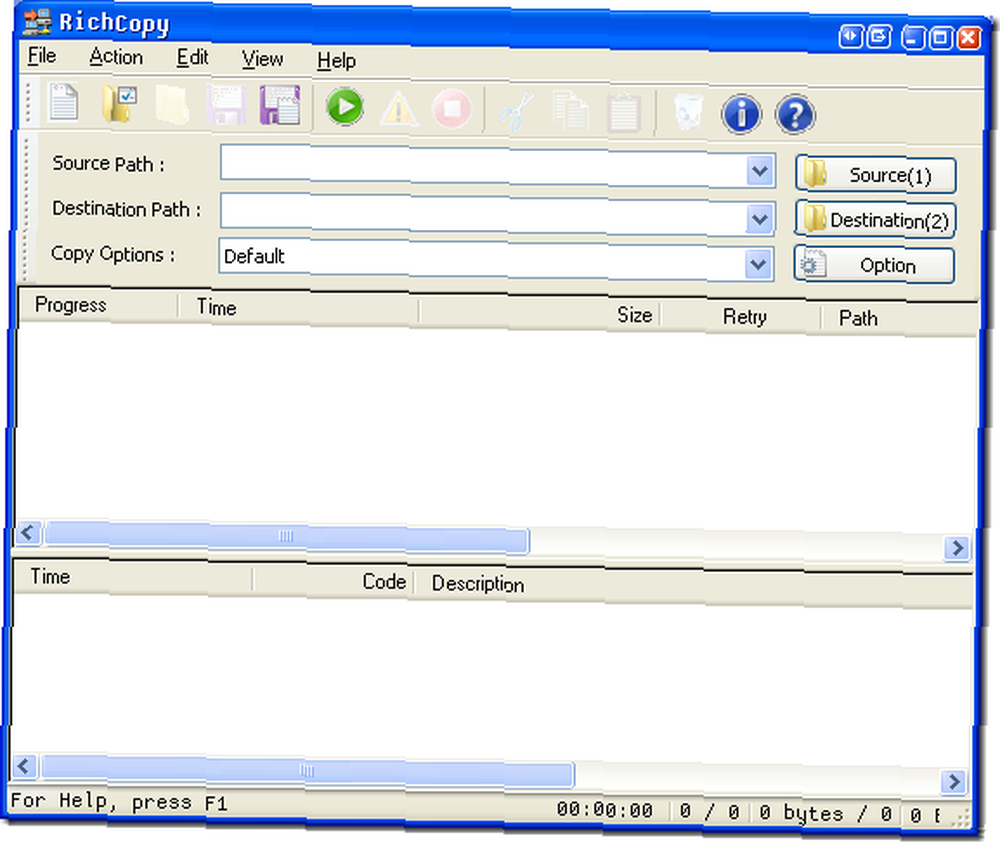
Za početak ćemo kliknuti na gumb Izvor da bi odabrali naš izvor (e). Da, možete odabrati više izvora!
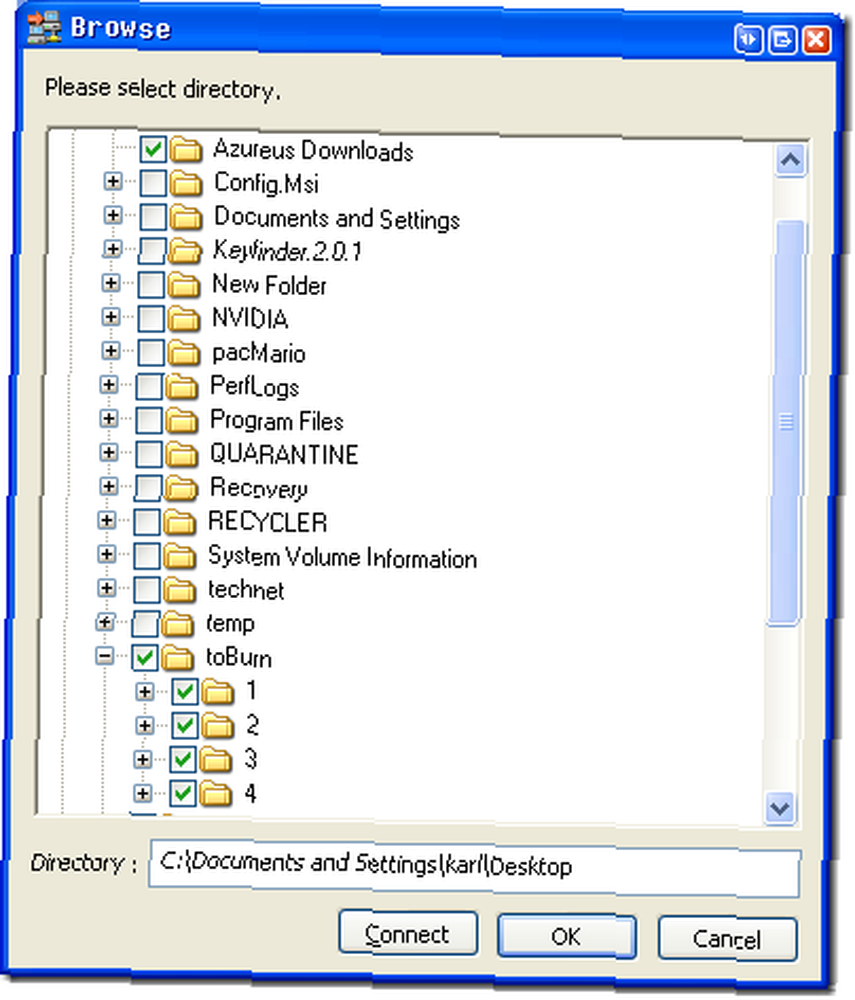
Odabrao sam dva direktorija, a zatim sam na dnu prozora pregledavanja pritisnuo OK. Odabrao sam odredišni put (ovdje sam odabrao korijen svoje D: \ vožnje)
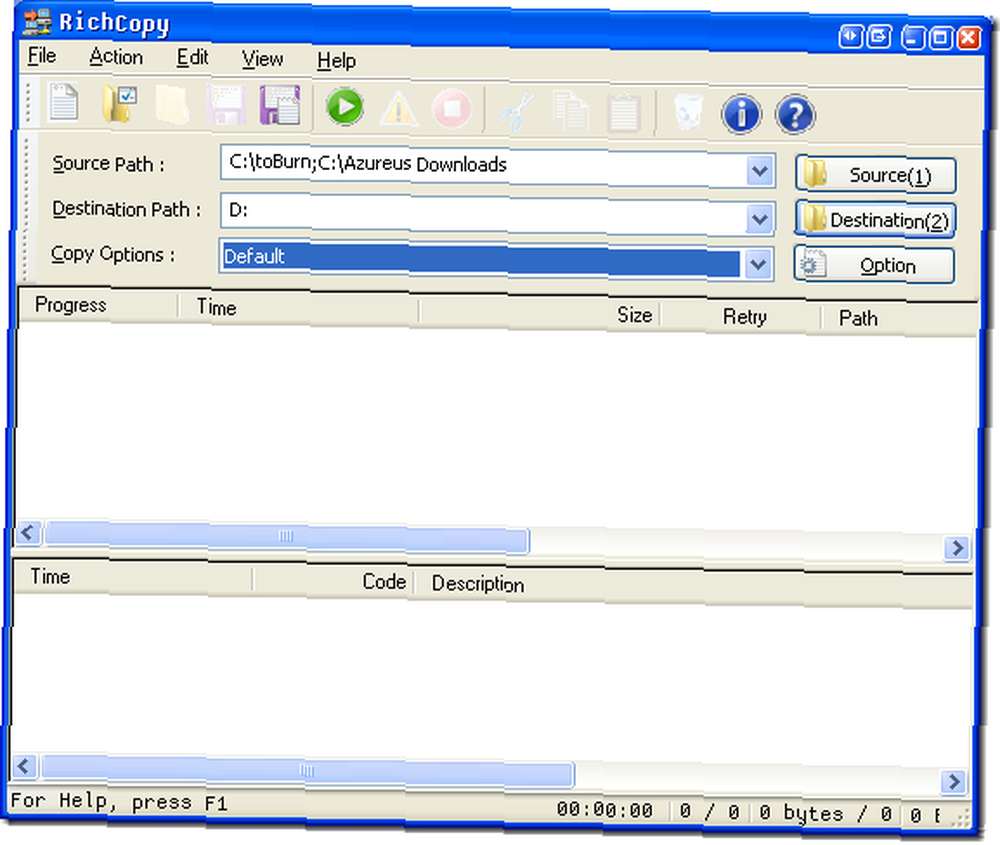
Možete kliknuti gumb Opcija da biste pogledali i uredili svoje mogućnosti - sada ovdje stvarno prolazi snaga aplikacija.
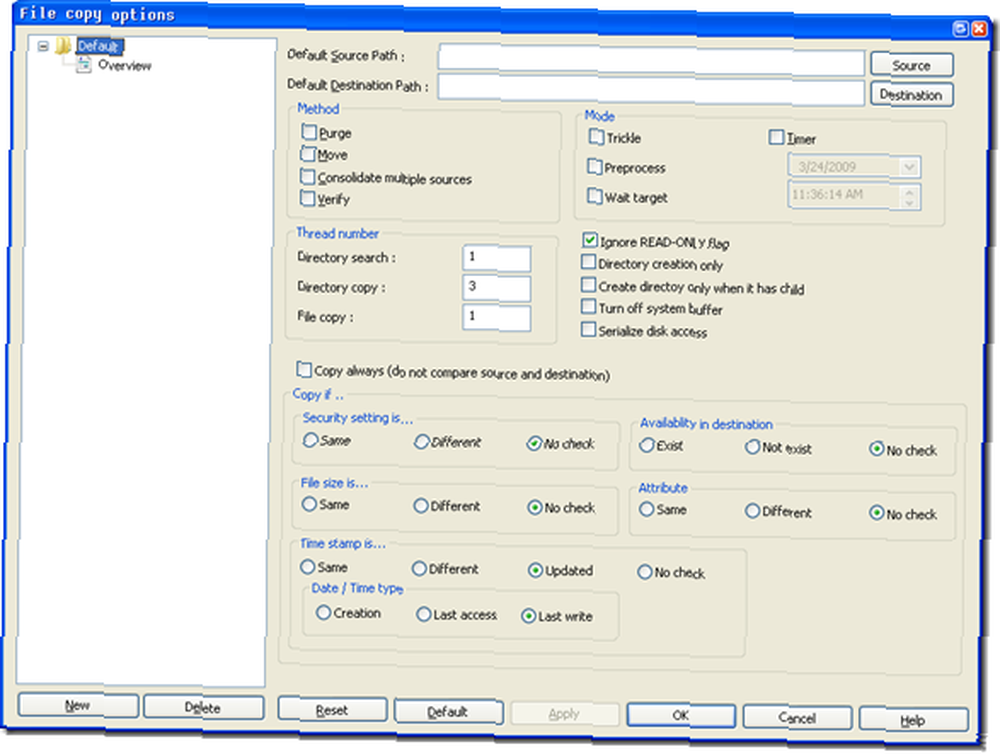
Možete odabrati sve vrste različitih opcija za rad kopiranja datoteke, poput kopiranja samo ako su sigurnosne postavke na oba mjesta iste, kopirati samo ako datoteka postoji ili ne postoji, usporedba vremenske oznake, kao i veličina datoteke i atributi.
Sve svoje mogućnosti ostavio sam na zadanim postavkama za ovaj primjer i na dnu sam kliknuo OK. Zatim pritisnem zeleni gumb za reprodukciju koji će započeti moj postupak kopiranja datoteka.
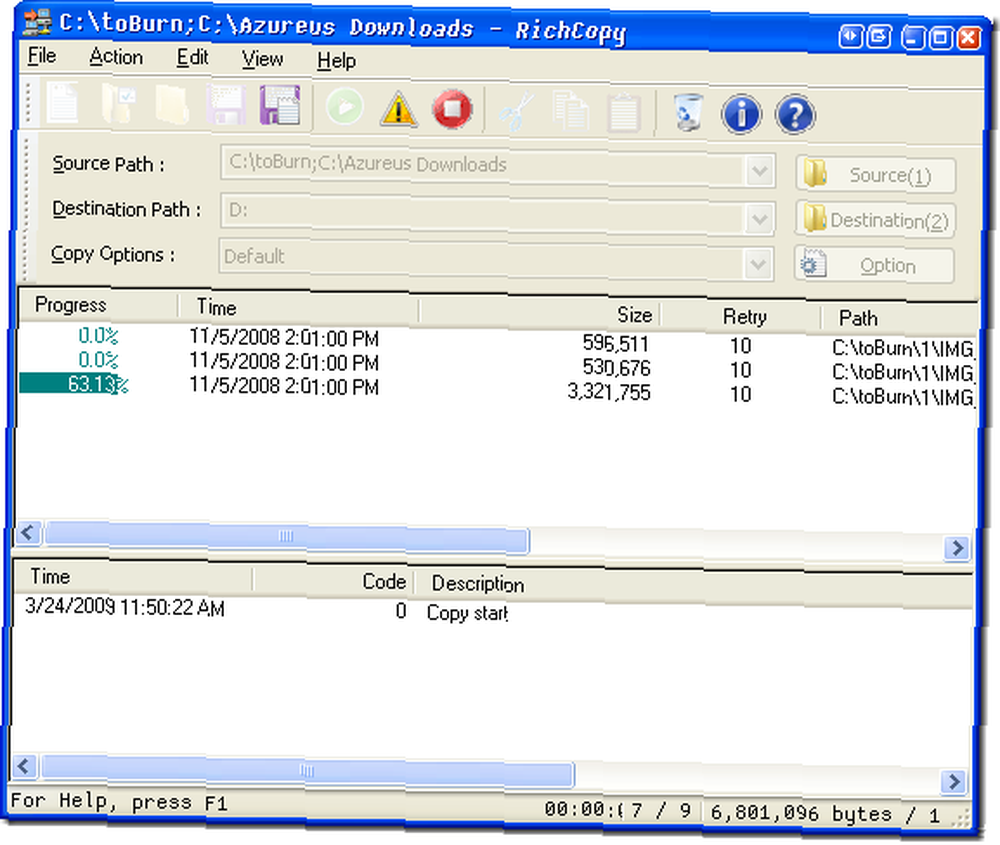
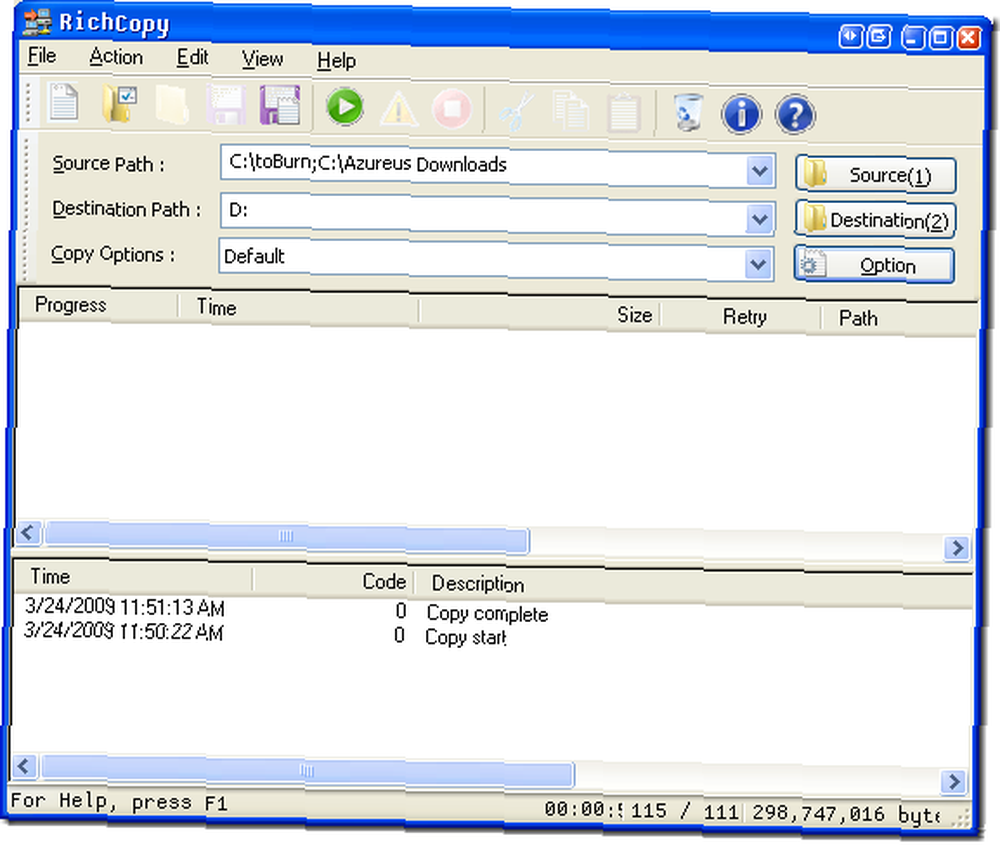
Kopija moje datoteke počela je u 11:50 i to je učinila stvar, a onda BAM! Učinjeno je. Trebalo mi je manje od jedne minute. Zanimate li koliko sam podataka kopirao?
Pogledajmo!
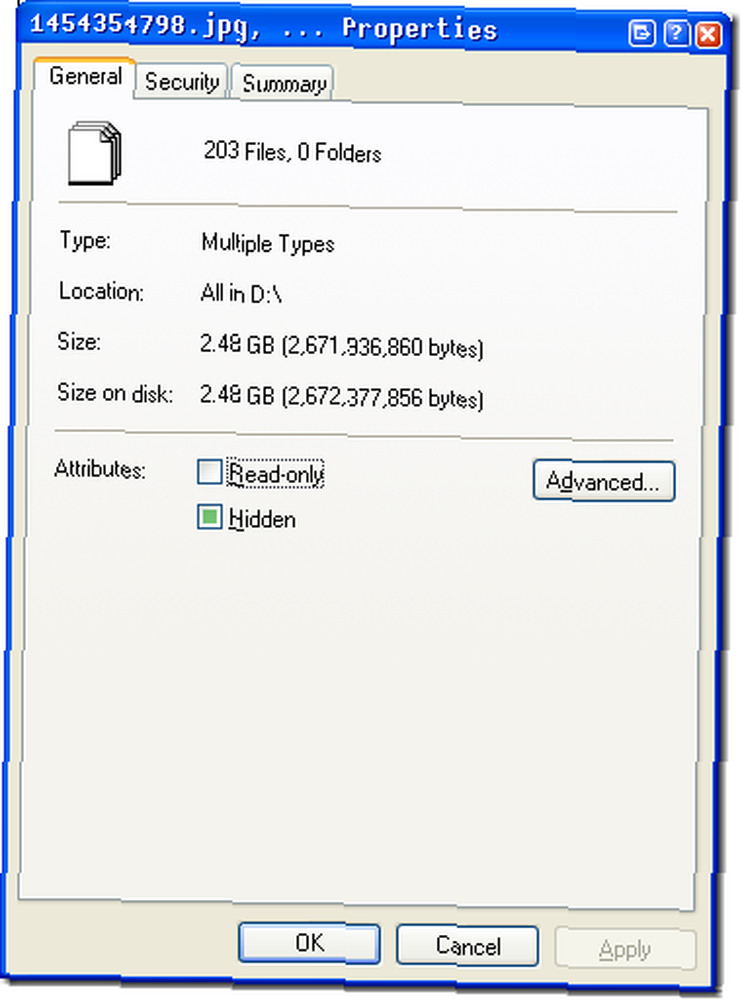
Kopirao sam 203 slikovne datoteke za ukupno 2,48 GB i uspio sam je kopirati na drugi tvrdi disk na svom lokalnom računalu za otprilike 50 sekundi.
Kopirao sam iste podatke u mrežnu mapu također ispod 1 minute! Točno, trebalo je gotovo isto vrijeme kopiranja na lokalni pogon kao i na moj mrežni pogon spojen putem 10/100 Ethernet NIC-a.
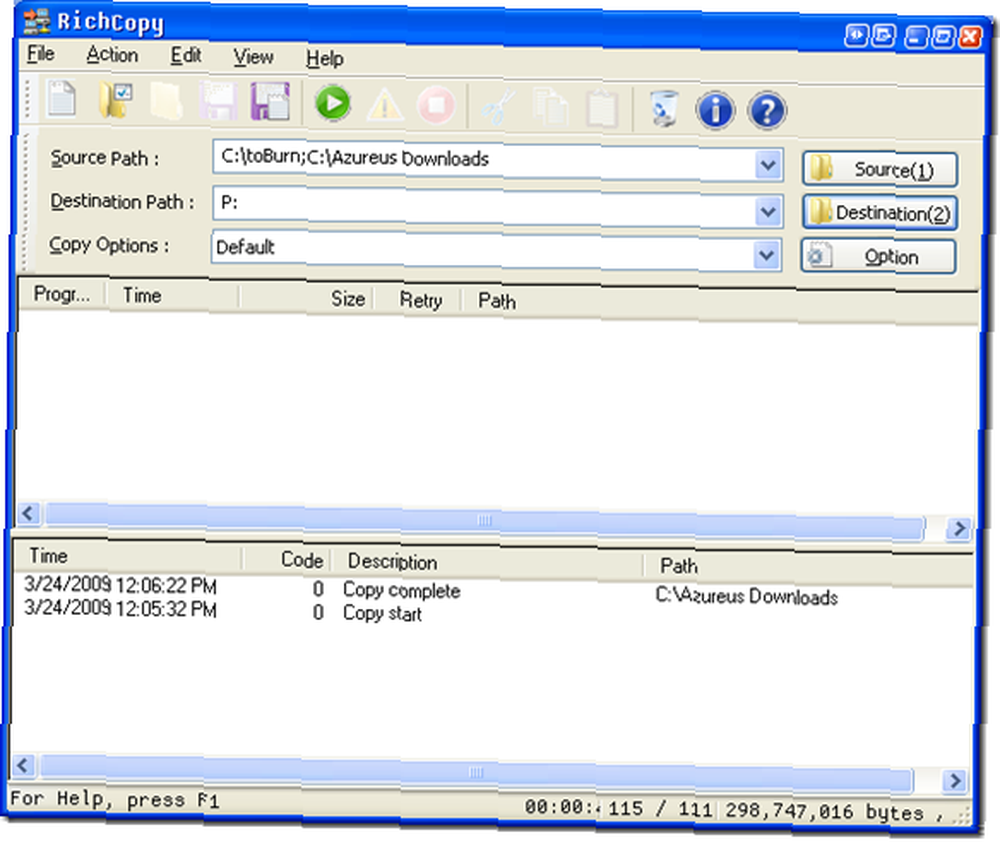
Radnje poput ove trajale su najmanje 6 minuta s normalnim postupkom kopiranja i 3-6 minuta s nekim drugim alatima. Ovo je zakon!
Što koristite za prijenos velikih datoteka? Podijelite s drugim čitateljima tvrtke Make Use Of u komentarima!.











